iPhone 使用手冊
- 歡迎使用
-
-
- 相容於 iOS 26 的 iPhone 機型
- iPhone 11
- iPhone 11 Pro
- iPhone 11 Pro Max
- iPhone SE(第二代)
- iPhone 12 mini
- iPhone 12
- iPhone 12 Pro
- iPhone 12 Pro Max
- iPhone 13 mini
- iPhone 13
- iPhone 13 Pro
- iPhone 13 Pro Max
- iPhone SE(第三代)
- iPhone 14
- iPhone 14 Plus
- iPhone 14 Pro
- iPhone 14 Pro Max
- iPhone 15
- iPhone 15 Plus
- iPhone 15 Pro
- iPhone 15 Pro Max
- iPhone 16
- iPhone 16 Plus
- iPhone 16 Pro
- iPhone 16 Pro Max
- iPhone 16e
- iPhone 17
- iPhone 17 Pro
- iPhone 17 Pro Max
- iPhone Air
- 設定基本功能
- 將 iPhone 打造成你的個人風格
- 拍攝絕佳的照片和影片
- 與親朋好友保持聯繫
- 與家人共享功能
- 使用 iPhone 處理日常大小事
- Apple 支援提供的專家建議
-
- iOS 26 的新功能
-
- 指南針
- 捷徑
- 提示
-
- 開始使用輔助使用功能
- 設定時使用輔助使用功能
- 更改 Siri 輔助使用設定
- 快速開啟或關閉輔助使用功能
- 與另一部裝置共享你的「輔助使用」設定
- 版權聲明與商標
在 iPhone 上使用「輔助使用閱讀器」閱讀或聽取 App 中的文字
使用 iPhone 上的「輔助使用閱讀器」,在全螢幕顯示方式中閱讀或聽取文字,並自訂字體、佈局和背景顏色。你可以在 iPhone 上搭配任何 App 使用「輔助使用閱讀器」。「輔助使用閱讀器」也是「放大鏡」App ![]() 的內建工具,因此你可以自訂周圍出現的文字,例如餐廳菜單或書籍。請參閱:以更容易閱讀的格式檢視擷取文字以及聽取擷取文字。
的內建工具,因此你可以自訂周圍出現的文字,例如餐廳菜單或書籍。請參閱:以更容易閱讀的格式檢視擷取文字以及聽取擷取文字。
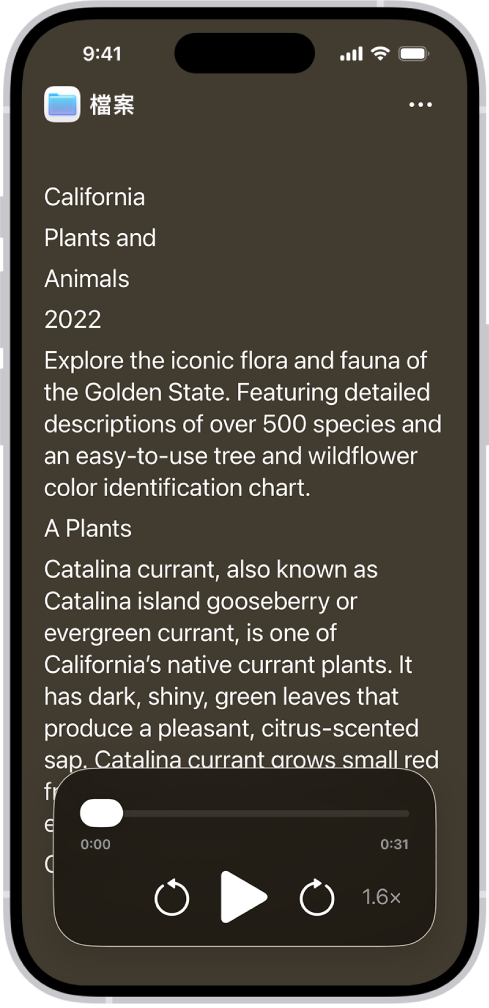
開啟並使用「輔助使用閱讀器」
前往 iPhone 上的「設定」App
 。
。點一下「輔助使用」,然後點一下「閱讀與朗讀」。
點一下「輔助使用閱讀器」,然後開啟「輔助使用閱讀器」。
如果你希望「輔助使用閱讀器」自動朗讀文字,請開啟「自動播放」。
若要開始使用「輔助使用閱讀器」,請執行下列其中一項操作:
使用「輔助使用快速鍵」:打開一個 App,按三下 iPhone 上的側邊按鈕,然後點一下「輔助使用閱讀器」。
【注意】若要瞭解如何將「輔助使用閱讀器」加入「輔助使用快速鍵」請參閱:使用「輔助使用快速鍵」。
使用「控制中心」:打開一個 App,打開「控制中心」,然後點一下「輔助使用閱讀器」。
【注意】若要瞭解如何將「輔助使用閱讀器」加入「控制中心」請參閱:自訂控制項目。
自訂 App 中文字的顏色、字體和間距
在 iPhone 上打開任一個 App,然後打開「輔助使用閱讀器」。
請參閱:開啟並使用「輔助使用閱讀器」。
【注意】如果沒有選取文字,「輔助使用閱讀器」會提示你。
點一下
 ,然後點一下
,然後點一下 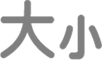 。
。選取一個主題,然後點一下「編輯」。
執行下列任一項操作:
文字顏色:選擇一個顏色或點一下「自訂顏色」。
背景顏色:選擇一個顏色或點一下「自訂顏色」。
文字大小:左右拖移滑桿來縮小或放大文字。
字體:選擇字體。
高易讀性字元:開啟「高易讀性字元」。
【注意】此選項只適用於使用「系統字體」時。
粗體文字:開啟「粗體文字」。
行距:選擇
 、
、 或
或  以自訂行距。
以自訂行距。文字間距:選擇
 、
、 或
或  以自訂字之間的間距。
以自訂字之間的間距。字元間距:選擇
 、
、 或
或  來自訂字元之間的間距。
來自訂字元之間的間距。超連結:開啟或關閉「顯示連結」。開啟「顯示連結」時,你可以自訂顏色。
播放:開啟或關閉「重點」。開啟「重點」時,你可以自訂樣式或反白顏色。
重新命名:為你選擇的設定輸入名稱。
重置為預設值:將所有主題重置為預設設定。
【提示】重新命名使用你自訂設定的主題,方便你之後輕鬆找到並重複使用。
聽取 App 中的語音文字
在 iPhone 上打開任一個 App,然後打開「輔助使用閱讀器」。
請參閱:開啟並使用「輔助使用閱讀器」。
【注意】如果沒有選取文字,「輔助使用閱讀器」會提示你。
執行下列任一項操作:
聽取文字:點一下
 。
。暫停文字:點一下
 。
。倒轉或快轉:點一下
 或
或  。
。提高或降低速度:點一下
 ,然後選取速度。
,然後選取速度。前往特定時間:向左或向右拖移滑桿。
【注意】你可以在「輔助使用閱讀器」中隱藏或顯示音訊控制項目:點一下
 ,然後點一下
,然後點一下  。
。